من أجل ضبط إعدادات الشبكة أو تحديد السرعة من الراوتر لبعض الأجهزة أو تعيين أولوية النطاق الترددي لأجهزة أو تطبيقات على حساب أجهزة أخرى من خلال تفعيل خاصية QoS، ستحتاج للدخول إلى صفحة إعدادات الراوتر، والتي غالباً يتم الوصول لها عن طريق كتابة عنوان IP الراوتر في متصفح الويب والذي يكون على شكل 192.168.1.1 – أو عنوان IP آخر مشابه – ثم إدخال اسم المستخدم وكلمة السر للدخول إلى صفحة الراوتر.
صفحة الراوتر لا تفتح
للأسف قد تواجه مشكلة صفحة الراوتر لا تفتح إذا لم تكن تتذكر بيانات تسجيل الدخول، وهذا أمر وارد جداً. إن مشكلة صفحة الراوتر لا تفتح نتيجة نسيان اسم المستخدم وكلمة المرور مماثلة لمشكلة نسيان كلمة سر الواي فاي والتي قد تجعلك تشعر بالحرج عندما يأتي صديق إلى منزلك ويطلب منك مشاركة كلمة سر الشبكة معه لمنحه الوصول إلى الانترنت والشبكة العنكبوتية. ولذلك، قد تحتاج للعودة إلى مقال كيفية معرفة كلمة سر الواي فاي المتصل بها في حال نسيانها.
اقرأ أيضاً: معرفة كلمة سر الواي فاي المتصل بها للايفون وللاندرويد
إن الهدف من بيانات تسجيل الدخول إلى صفحة إعدادات الراوتر هو حماية إعدادات الشبكة الخاصة بك التي تقوم بتكوينها من عبث أو تلاعب أي شخص آخر داخل منزلك لا يمتلك إذن أو تصريح الوصول إلى اعدادات الراوتر في غيابك. أسوأ موقف قد تتعرض له هو نسيان بيانات تسجيل الدخول لأي حساب على الإنترنت، وصفحة الراوتر ليست استثناءً.
ولكن من حسن الحظ، يمكنك بسهولة إعادة ضبط الراوتر على وضع المصنع الافتراضي عن طريق عمل ريست للراوتر واستعادة بيانات تسجيل الدخول بسهولة. مع استعادة الإعدادات الافتراضية لجهاز الراوتر، ستكون قادراً على استخدام بيانات تسجيل الدخول المُرفقة مع الراوتر وحل مشكلة صفحة الراوتر لا تفتح. فإذا كنت لا تتذكر اسم المستخدم وكلمة المرور الحاليين لصفحة الراوتر، فتابع معي هذا الدليل لكي أخبرك ما ينبغي عليك فعله.
█ البحث عن اسم المستخدم وكلمة المرور الافتراضية
من سوء الحظ، أن إعادة ضبط الراوتر على وضع المصنع عن طريق عمل Reset للراوتر سوف يتسبب في حذف جميع إعدادات الشبكة الخاصة بك. هذا يعني أن الراوتر سيعود إلى حالة المصنع التي كان عليها عندما كان جديداً كما لو كنت قمت بشرائه للتو. لذلك، حتى ومن أجل حل مشكلة صفحة الراوتر لا تفتح، نحن لا نوصي بالتسرع في عمل Reset للراوتر إلا بعد البحث عن كلمة السر واسم المستخدم في أكثر من مكان. في بعض الحالات الأخرى، من المحتمل أنك لم تقم بتغيير اسم المستخدم وكلمة المرور من الأساس، وبالتالي، أنت تعتقد أنك لا تتذكر بيانات تسجيل الدخول لأنك لم تستخدمها منذ فترة طويلة، وقد تظن أنك تستخدم بيانات تسجيل مختلفة عن البيانات الافتراضية.
لذلك، لحل مشكلة صفحة الراوتر لا تفتح، لا تتعجل في عمل إعادة ضبط مصنع للراوتر، ولكن حاول تجربة اسم المستخدم وكلمة المرور الافتراضيين. في جميع الأحوال، أنت ستحتاج لمعرفة اسم المستخدم وكلمة المرور الافتراضيين لأنك بعد عمل Reset للراوتر وإعادته إلى الاعدادات الافتراضية ستحتاج لتسجيل الدخول إلى صفحة الراوتر باستخدام البيانات الافتراضية. لذلك، لا تدخر جهدك في البحث عن بيانات التسجيل الافتراضية وتجربتها، لعل وعسى قد لا تحتاج إلى عمل Reset للراوتر ومعاودة ضبط اعدادات الشبكة الخاصة بك من جديد. ولكن السؤال الآن هو: كيف يمكنك العثور على اسم المستخدم وكلمة السر الافتراضية؟
■ أولاً: من خلال كتيب الإرشادات
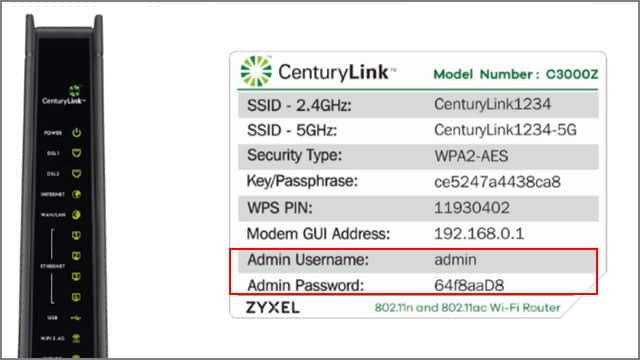
يأتي مع كل جهاز توجيه routers كتيب تعليمات وإرشادات مُرفق في علبة الشراء. هذا الكتيب يحتوي على جميع التعليمات والمعلومات التي قد تحتاج لمعرفتها عن جهاز الراوتر الخاص بك. بداخل هذا الكتيب ابدأ بالبحث عن بيانات تسجيل الدخول وسوف تجدها عادة في الصفحة/الصفحات الأولى من كتيب الإرشادات. ابحث عن قسم router Login وسوف تجد عنوان IP الراوتر الذي يُمكنك استخدامه لفتح صفحة الراوتر وأسفله اسم المستخدم username وكلمة السر Password.
إذا لم تكن تحتفظ بكتيب الإرشادات لديك أو فقدت علبة الراوتر لأي سبب من الأسباب، يمكنك تنزيل ملف Manual الخاص بنفس طراز جهاز الراوتر الخاص بك من على موقع الشركة الرسمي وفتح الملف باستخدام المتصفح أو قارئ ملفات PDF والبحث عن بيانات تسجيل الدخول. في الغالب يكون عنوان IP الراوتر على شكل 192.168.1.1 أو 192.168.0.1 أو شيء من هذا القبيل.
ولكن في بعض الحالات الأخرى، قد تكون صفحة الراوتر لديك بشكل مختلف مثل routerlogin.net. لذلك ابحث بداخل الملف عن هذه البيانات وقم بتجربتها للدخول، فربما تتمكن من حل مشكلة صفحة الراوتر لا تفتح دون أن تضطر على عمل إعادة ضبط مصنع للراوتر.
■ ثانياً: ابحث في الملصق المطبوع على ظهر الراوتر
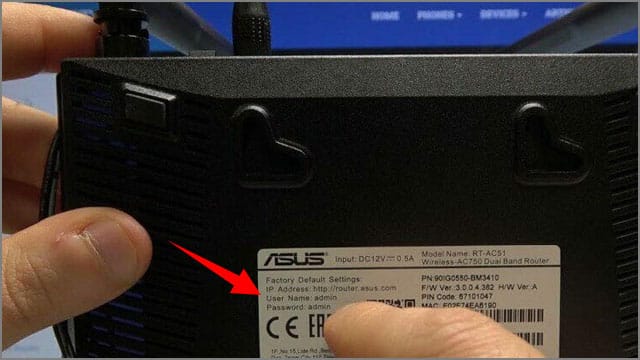
معظم أجهزة الراوتر تأتي بملصق مطبوع على جانبها الخلفي يحتوي على بعض المعلومات التجارية ولكن من بينها أيضاً بيانات تسجيل الدخول إلى صفحة إعدادات الراوتر. إذا لم تكن قمت بتغيير بيانات تسجيل الدخول لصفحة الراوتر، فقم بالنظر في الملصق الخلفي على ظهر الراوتر وتحقق من الكلمات المكتوبة أمام username و Password.
في أغلب الحالات، تستخدم الشركات المُصنعة كلمات بسيطة لاسم المستخدم، مثل Username أو Admin. وتستخدم أيضاً كلمة مرور بسيطة لكلمة السر مثل Password أو Admin. جرب استخدام هذه الكلمات، فإذا تمكنت من تسجيل الدخول إلى صفحة الإعدادات، فهذا يعني أنك لم تقم بتغيير البيانات بالمقام الأول، وبهذا الشكل تمكنت من حل مشكلة صفحة الراوتر لا تفتح.
■ ثالثاً: جرب زيارة موقع RouterPassword.com
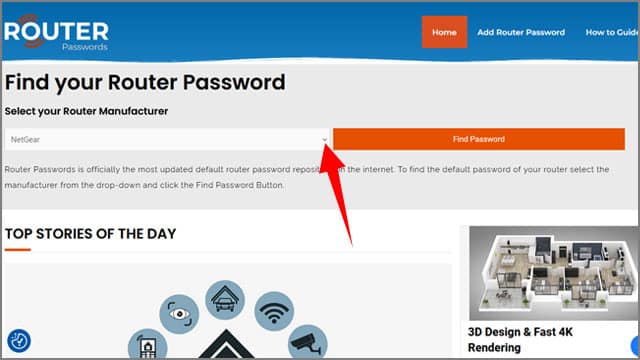
دعونا نفترض أنك لم تعد تتذكر كلمة السر أو اسم المستخدم الافتراضيين، وفقدت كتيب الإرشادات، والملصق المطبوع على ظهر الراوتر ممحي وغير واضح. في هذه الحالة، يمكنك تجربة موقع Routerpassword.com الذي يحتوي على أسماء المستخدمين وكلمات السر الافتراضية لعدد لا حصر له من أجهزة التوجيه.
من أسفل خيار Select your Router Manufacturer اختر الشركة المُصنعة لجهاز الراوتر الخاص بك سواء كانت Netgear أو TP-Link أو Asus أو Linksys أو أي شركة أخرى، ثم انقر فوق زر Find Password باللون البرتقالي وستحصل على قائمة بعدد كبير جداً من طرازات أجهزة التوجيه لهذه الشركة. ابدأ بالبحث عن طراز جهاز الراوتر الخاص بك من هذه القائمة وتحقق من اسم المستخدم وكلمة المرور الافتراضيين. إذا اتضح لك أن بيانات تسجيل الدخول الافتراضية غير صحيحة، فهذا يعني أنك قمت بتغيير هذه البيانات سابقاً، وفي هذه الحالة، يجب أن تنتقل للخطوة التالية من أجل حل مشكلة صفحة الراوتر لا تفتح وتقوم بعمل إعادة ضبط المصنع “Reset” للراوتر.
اقرأ أيضاً: افضل برنامج معرفة الاجهزة المتصلة بالراوتر
█ كيفية عمل إعادة ضبط المصنع للراوتر لحل مشكلة صفحة الراوتر لا تفتح
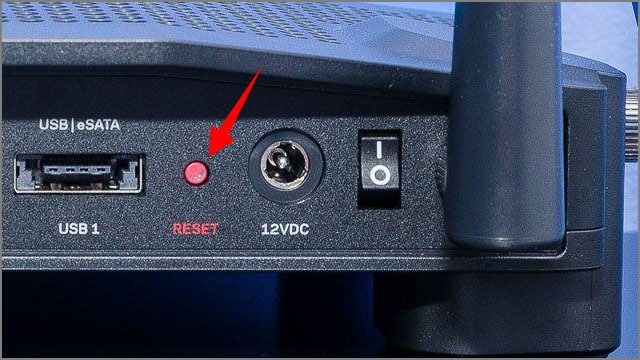
عملية إعادة ضبط المصنع للراوتر مثلها مثل عمل ضبط المصنع للهاتف أو شاشة التلفزيون، مما يعني أن الجهاز سيعود إلى حالته الافتراضية التي كان عليها عندما كان جديداً لأول مرة. هذا يعني أنه سيتم حذف إعدادات المفضلة بداخل الراوتر، وستضطر على إعادة ضبطها من جديد. سواء كنت قمت بتحديد سرعة الإنترنت لبعض الأجهزة أو كنت قمت بتفعيل أولوية النطاق الترددي أو قمت بحظر بعض عنوان IP لحماية نفسك من سرقة الواي فاي من الجيران، فستضطر على إعادة ضبط جميع هذه الضوابط من جديد. حتى إذا كنت قمت بتغيير اسم الشبكة SSID وكلمة سر الواي فاي من قبل، فسوف تضطر على إعادة تعيين هذه البيانات من جديد.
ولكن بعد إعادة ضبط المصنع للراوتر، ستتمكن من استخدام اسم المستخدم وكلمة السر الافتراضيين لجهاز الراوتر الخاص بك. إذاً، كيف يمكنك عمل إعادة ضبط المصنع للراوتر؟ ببساطة شديدة، ابحث عن زر في الجانب الخلفي للراوتر مكتوب فوقه كلمة Reset وغالباً سيكون هذه الزر مخفي بداخل ثقب داخلي في هيكل الراوتر.
من أجل الوصول إلى هذا الزر، ستحتاج لاستخدام دبوس أو إبرة والنقر فوقه لمدة 10 ثوانِ متواصلة حتى يقوم الراوتر بعمل إعادة تشغيل تلقائي. بعض أجهزة الراوتر الأخرى تحتوي على زر مخصص للــ Reset، تماماً مثل زر التشغيل Power. ولكن عادةً يتم إخفاء زر Reset حتى لا يتم النقر فوقه بشكل عرضي عن طريق الخطأ، الأمر الذي قد يتسبب في حذف اعدادات الشبكة وتفضيلات المستخدم.
لابد أن يكون الراوتر قيد التشغيل لكي تنجح في عمل Reset له. بمعنى آخر، لا يمكنك عمل إعادة ضبط مصنع للراوتر وهو مُغلق، بل لابد أن يكون قيد التشغيل. بعد أن تقوم بالضغط على هذا الزر لمدة 10 ثوانِ ويقوم الراوتر بعمل إعادة تشغيل تلقائي، ستعود جميع الاعدادات إلى وضعها الافتراضي التي كانت عليه عندما تم ضبطها بداخل المصنع. الآن، يمكنك بسهولة استخدام اسم المستخدم وكلمة السر الافتراضيين المطبوعين على الملصق المتواجد على ظهر الراوتر للدخول إلى صفحة الإعدادات وحل مشكلة صفحة الراوتر لا تفتح.
الخاتمة
بمجرد عمل إعادة ضبط المصنع Reset للراوتر، يمكنك استخدام اسم المستخدم ولكمة المرور الافتراضيين لتسجيل الدخول إلى صفحة إعدادات الراوتر. إذا كنت تعاني من مشكلة الذاكرة السريعة (النسيان بسرعة)، فمن الأفضل الا تقم بتغيير بيانات تسجيل الدخول، على الرغم من هذا الأمر قد يعرض تفضيلاتك للعبث بواسطة أفراد أسرتك، ولكن هذا هو الحل الأسلم. بدلاً من ذلك، يمكنك بالطبع تغيير اعدادات تسجيل الدخول وتعيين اسم مستخدم جديد وكلمة سر مختلفة عن تلك الافتراضية من داخل إعدادات الراوتر. نأمل أن يساعدك هذه المقال في حل مشكلة صفحة الراوتر لا تفتح.
اقرأ المزيد: حل مشكلة عدم استقرار الانترنت على ويندوز 11
***************************************

